Apple добавила «Announce Messages with Siri» с выпуском iOS 13.2, и это стало для меня приятным сюрпризом; Я пропустил эту функцию во время бета-тестирования iOS 13. Однако, хотя пользователи в сети радостно демонстрировали свои новые сообщения Announce Messages с возможностями Siri, я был расстроен, увидев, что у меня нет этого параметра, хотя я только обновил свой iPhone до 13.2. Так в чем же дело?
Если предположить, что все остальные переменные верны, исправить это совсем не сложно. И есть различные способы заставить Announce Messages работать с Siri. Одна заставляет настройку появляться, а другая заставку появляется, и вы переходите к настройке.
Способ 1: перезагрузите ваш iPhone
Для начала убедитесь, что на вашем iPhone установлена iOS 13.2. Затем просто выключите и перезагрузите ваш iPhone. Для этого можно использовать одну из двух комбинаций кнопок: параметр выключения в настройках, процедуру принудительного перезапуска или AssistiveTouch. Сделав резервную копию, подключите свои AirPods, затем откройте Настройки -> Siri Поиск -> Объявить сообщения и включить «Объявить сообщение с Siri».
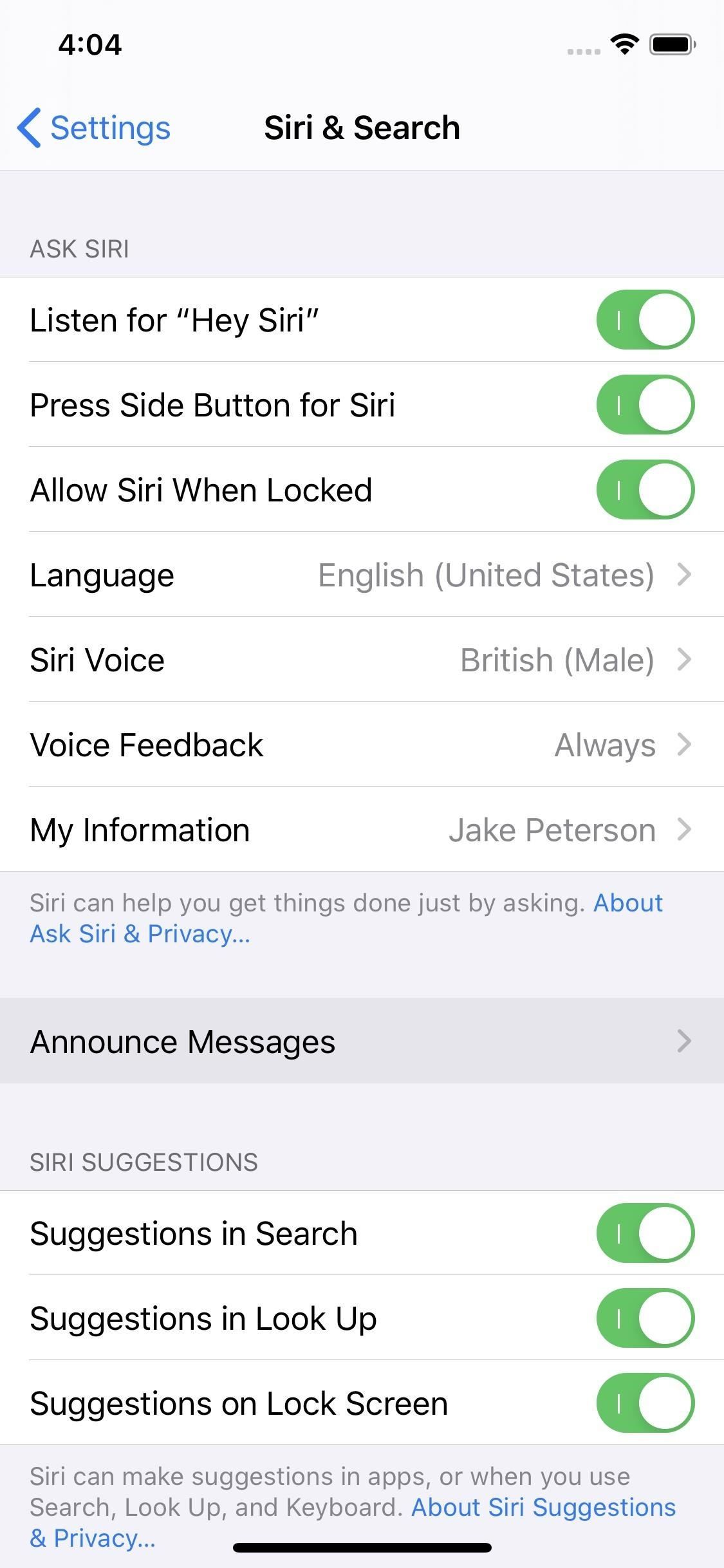
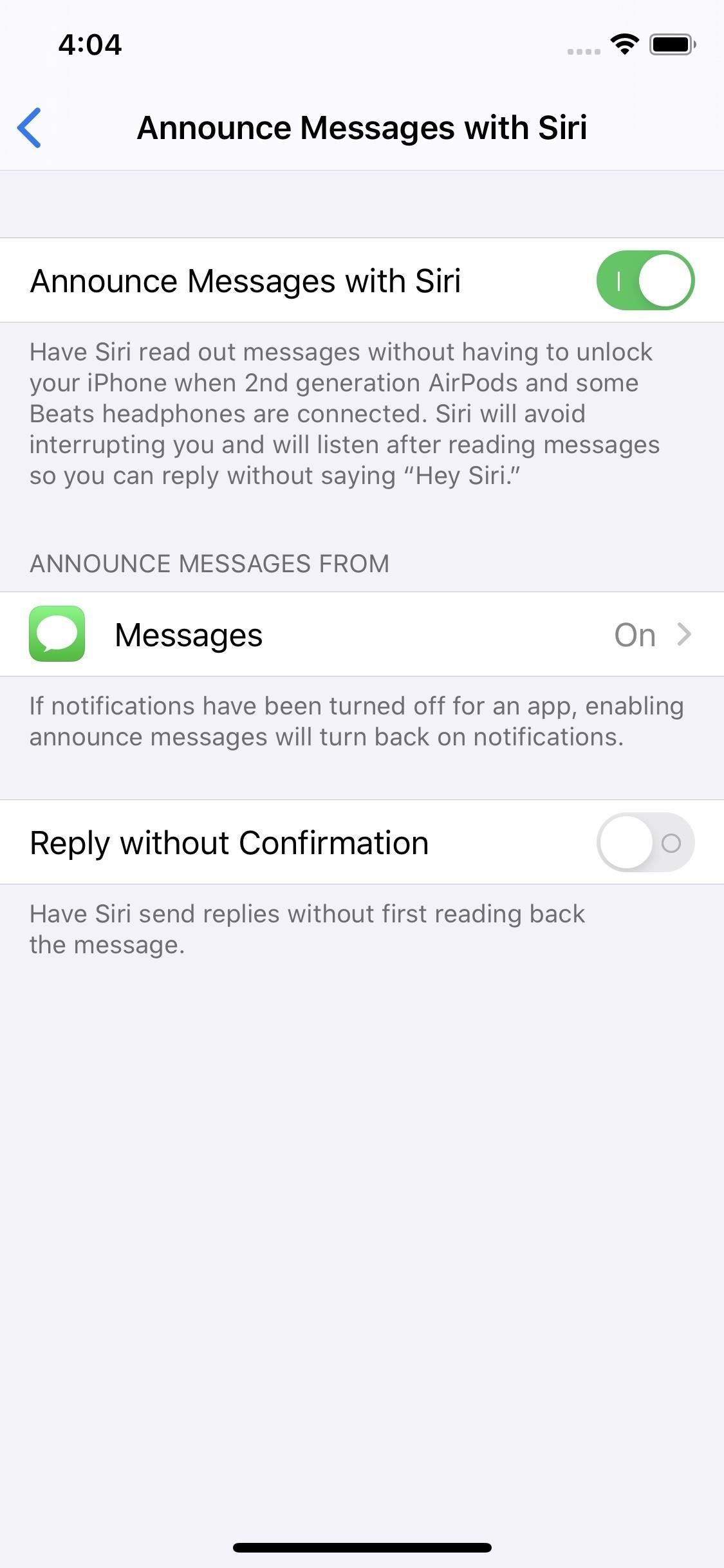
Способ 2: забудьте ваши AirPods
Если первый способ не сработал, откройте «Настройки» -> «Bluetooth» (или перейдите от ярлыка в Центре управления), затем нажмите (i) рядом с вашими AirPods. Помните, что на данный момент только AirPods работают с сообщениями об анонсах с Siri. Далее нажмите «Забыть это устройство».
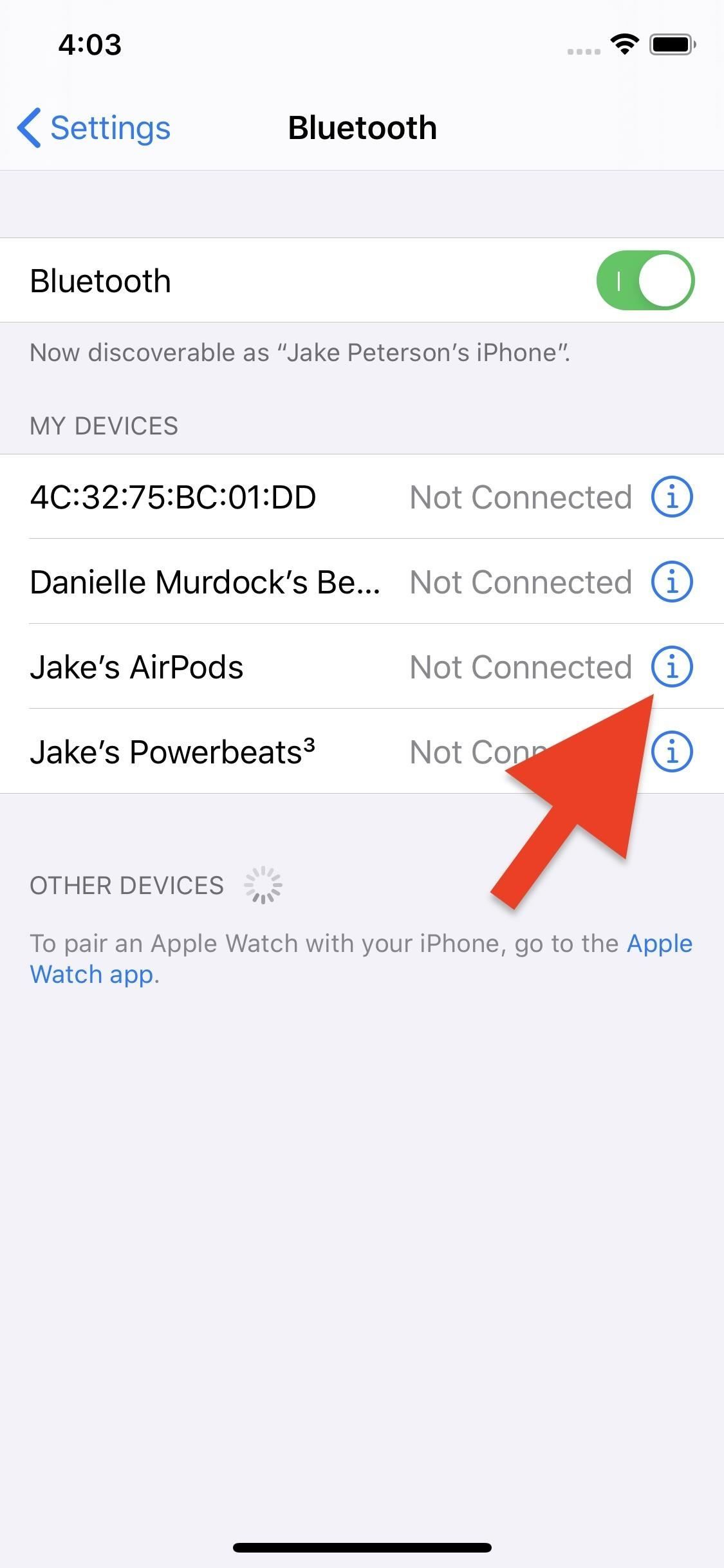
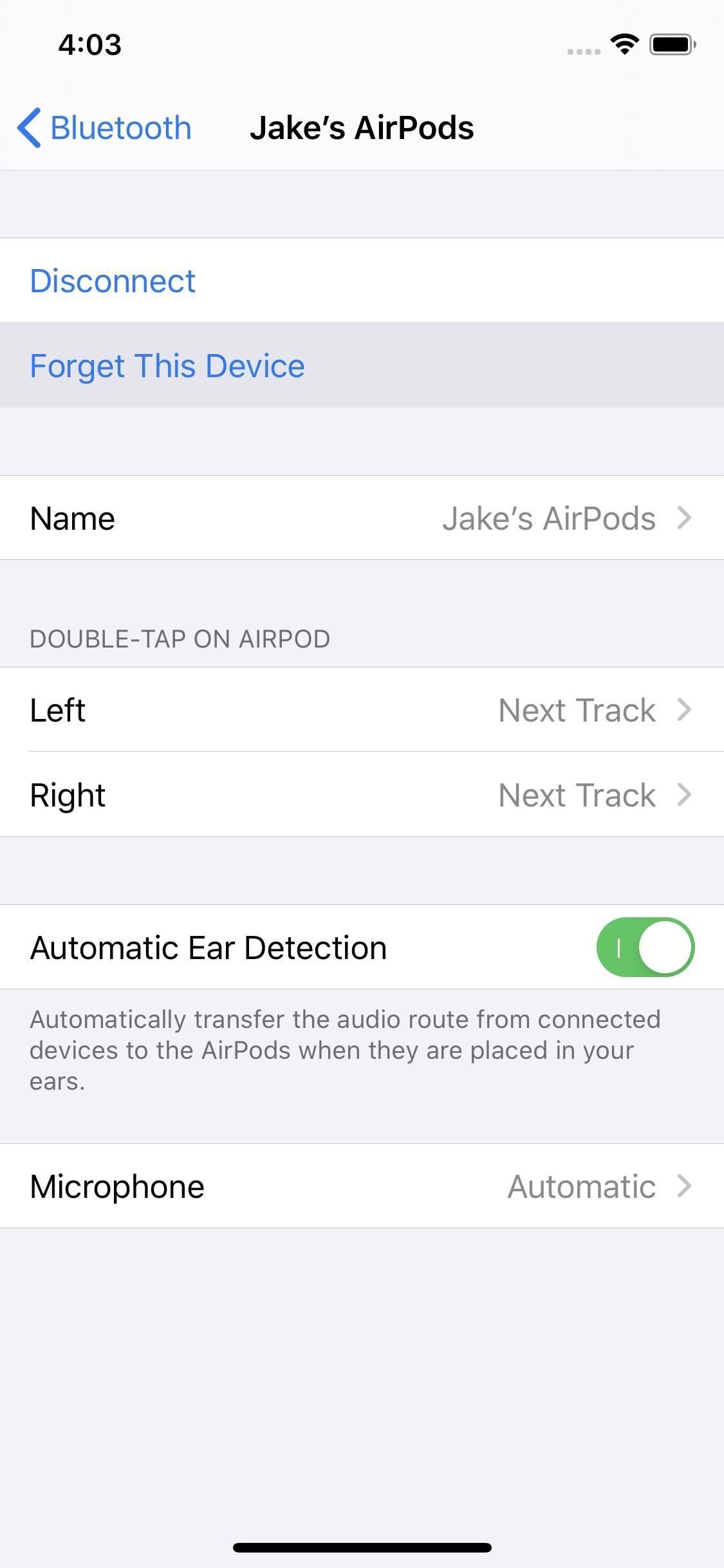
Конечно, iOS не будет доверять тому, что вы действительно хотите забыть свои AirPods, поэтому она спросит вас снова. Нажмите «Забыть устройство», когда оно появится. Тем не менее, прежде чем вы по-настоящему забудете свои AirPods, вам нужно дать согласие на то, чтобы Apple удалила наушники со всех устройств в вашей учетной записи iCloud. Нажмите «Забыть устройство» еще раз, и ваши AirPods будут забыты.
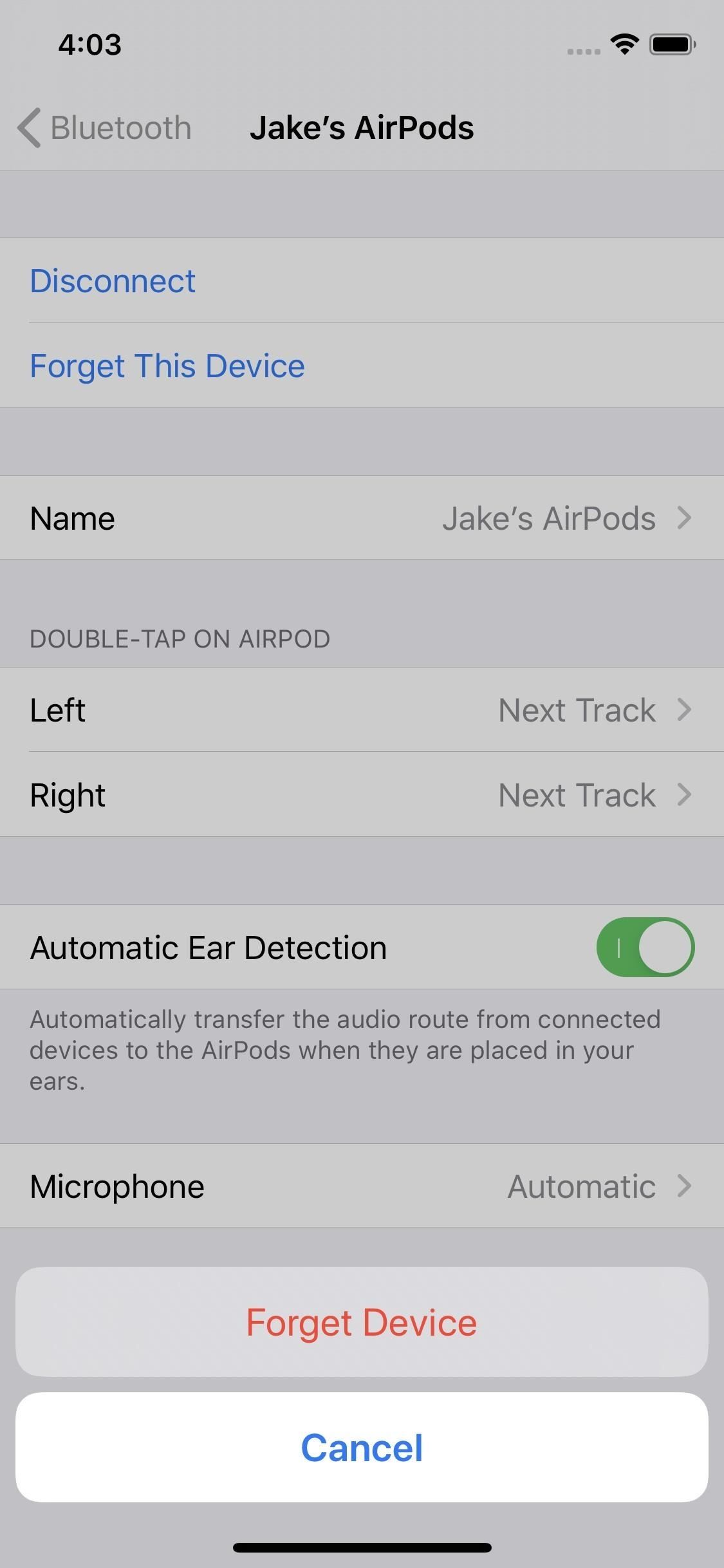
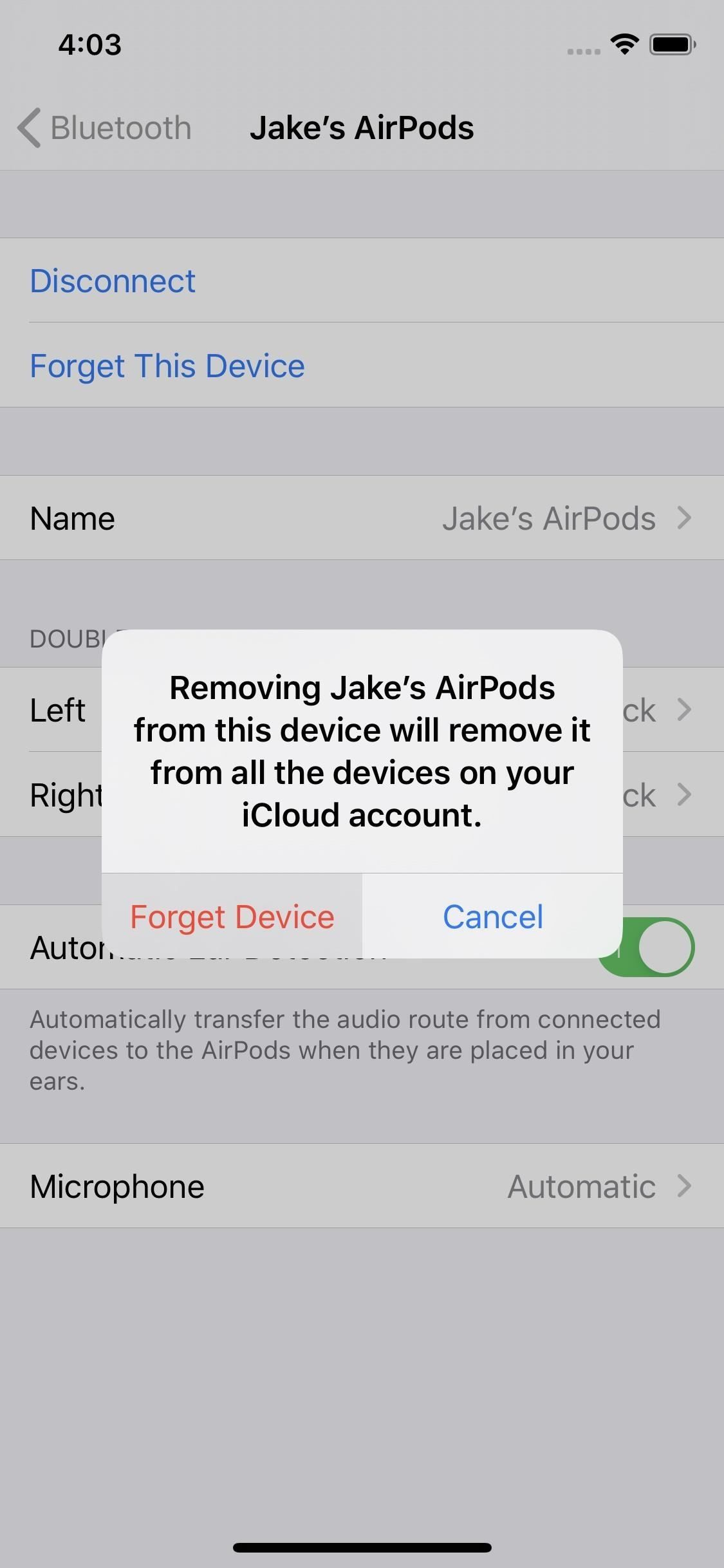
Теперь, когда ваши AirPods находятся в чехле для зарядки, нажмите и удерживайте кнопку «Назад», пока не погаснет зеленый или желтый свет, чтобы перевести чехол в режим сопряжения. Переверните крышку чехла AirPods, и ваши AirPods должны появиться прямо на дисплее вашего iPhone. Нажмите «Подключиться», и вас встретит заставка «Объявление сообщений». Нажмите «Объявить сообщения с помощью Siri», и процесс сопряжения будет завершен.
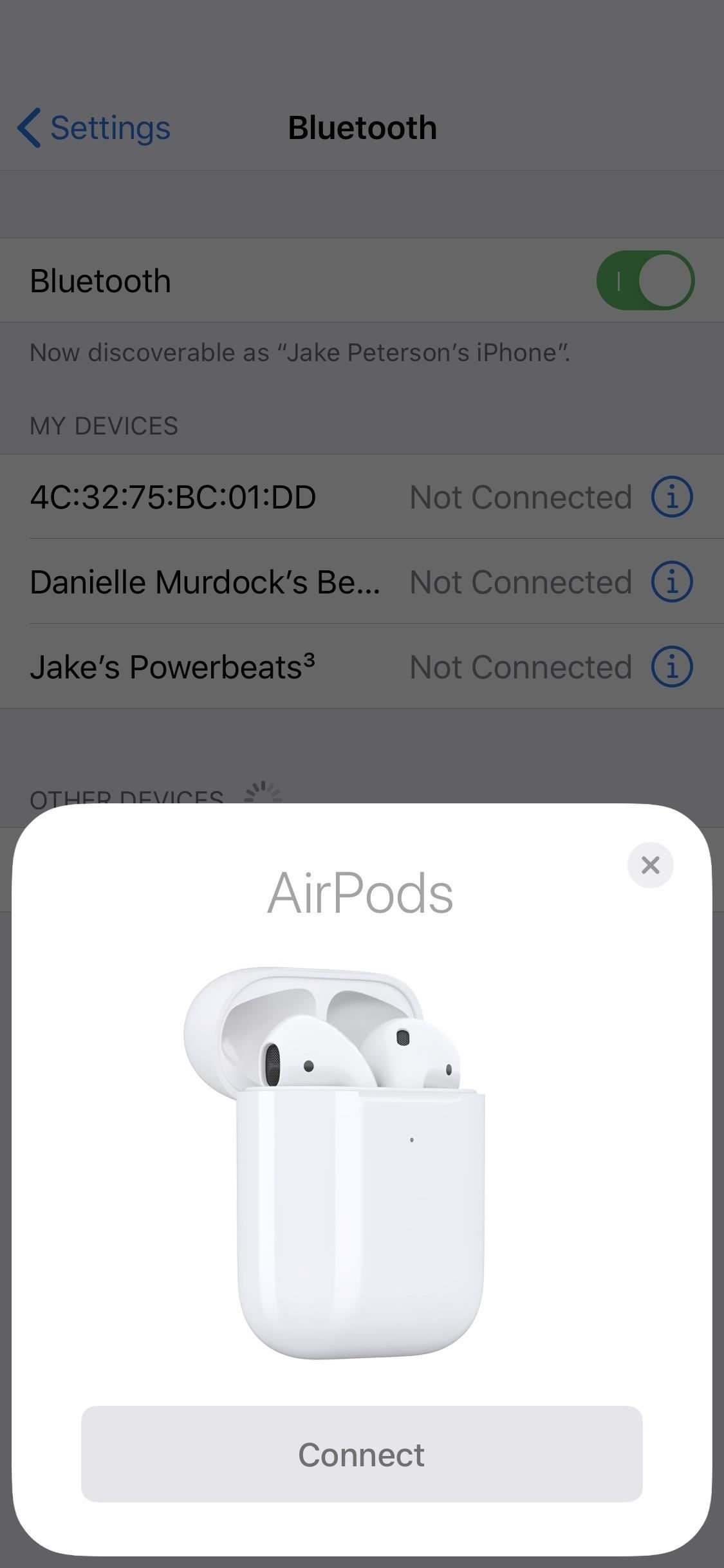
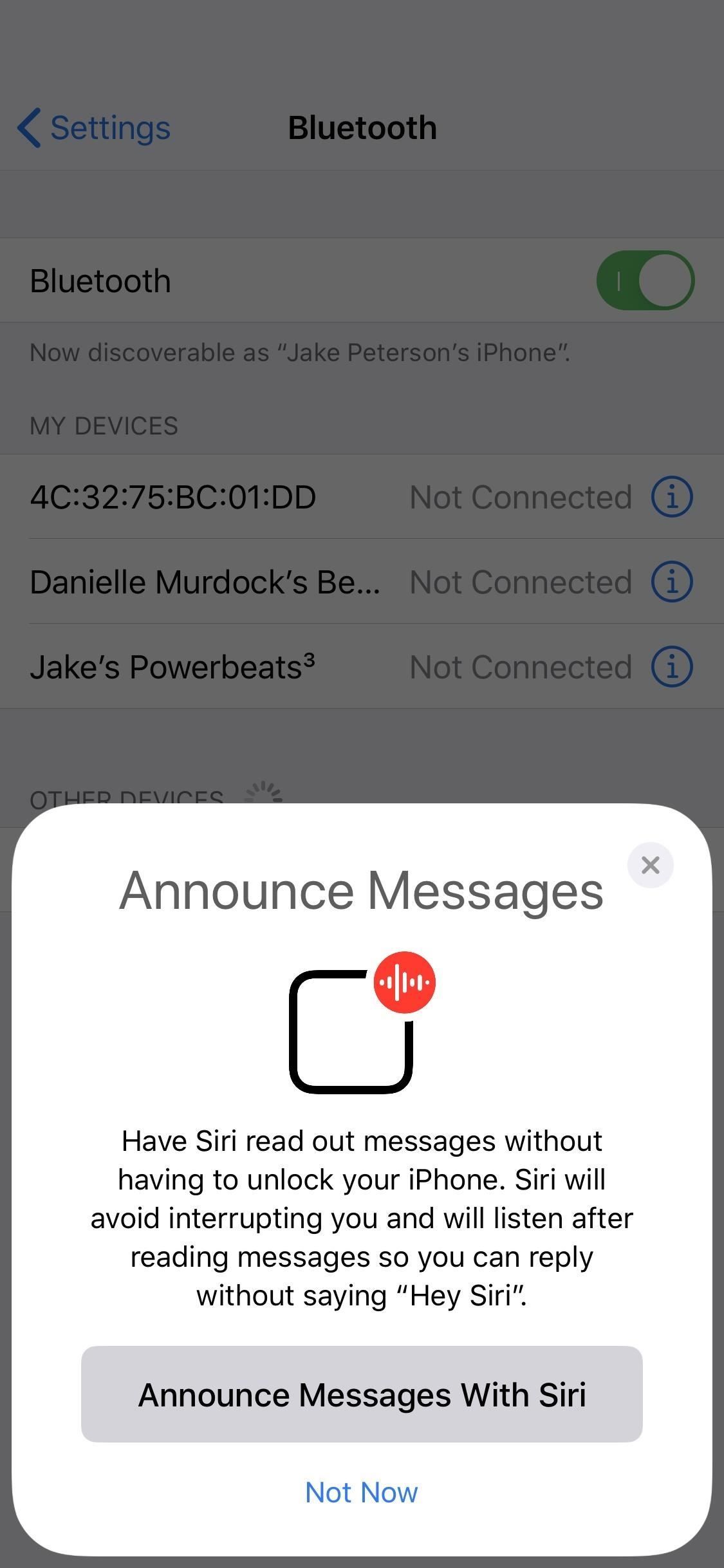
Теперь все, что осталось сделать, это зайти в Настройки -> Siri Поиск. Там вы найдете новую настройку в разделе «Объявить сообщения». Поскольку на шаге выше вы нажали «Объявлять сообщения с Siri», эта опция уже должна быть включена. С этого момента Siri будет читать ваши сообщения вслух, если, конечно, ваши AirPods подключены.
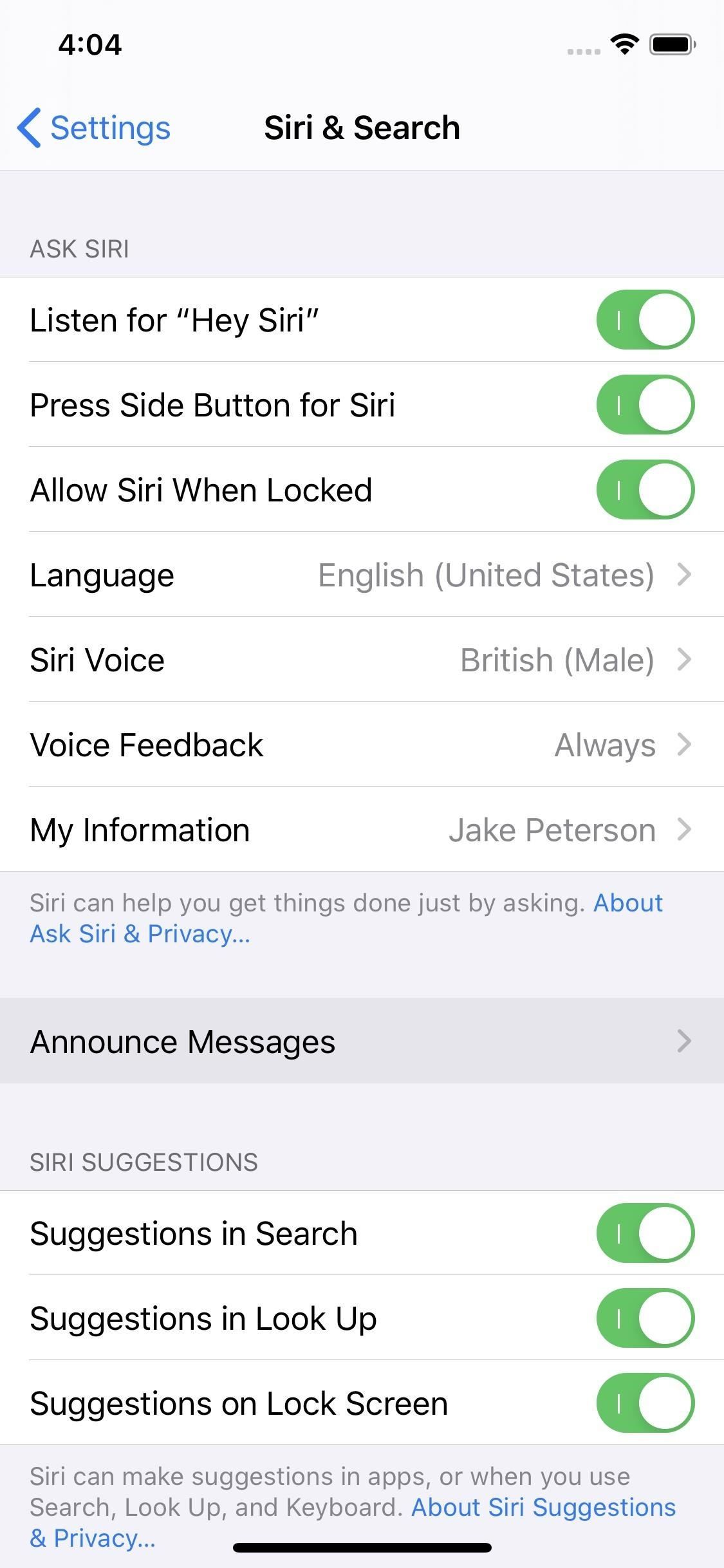
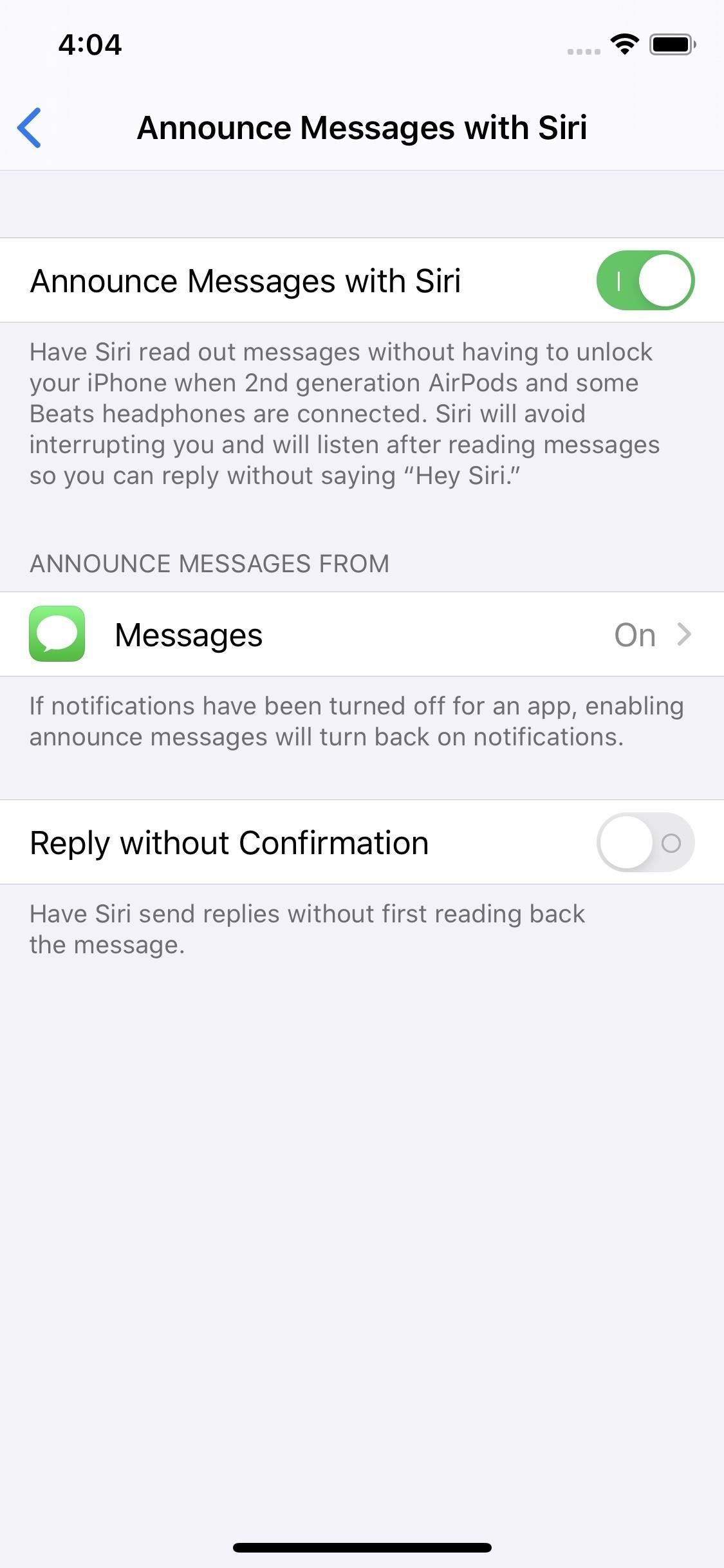
Оцените статью!
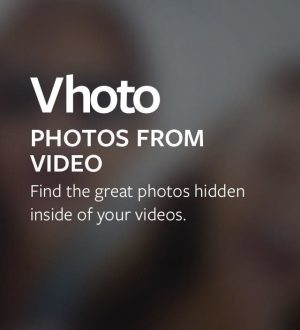
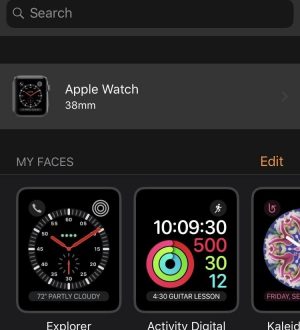
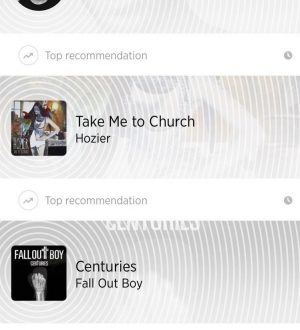
Отправляя сообщение, Вы разрешаете сбор и обработку персональных данных. Политика конфиденциальности.